IOS 14 overophedes, dræner batteriet: Dette er rettelsen fra Apple

Det viser sig, at iOS 14 ikke er den direkte årsag til overophedning og dræning af iPhone-batteri.

Opdateret 3. oktober 2020: Apple råder brugerne til at nulstille iPhone og Apple Watch, hvis batteriet aflades efter opdatering af iOS 14
For nylig udgav Apple en guide til at løse nogle af de problemer, brugere rapporterede efter opdatering til iOS 14. Disse problemer omfatter tab af helbredsdata og løbe-/cykleplaner. , ude af stand til at åbne fitness-appen, og mest seriøst, batteridræningsfejl mere end normalt på både iPhone og Apple Watch.
Men den løsning, som Apple tilbyder, overrasker flertallet af brugere. Apple råder folk til at fjerne parringen af deres iPhone og Apple Watch og derefter gendanne fabriksindstillingerne på begge enheder. Før du gør dette, skal du selvfølgelig sikkerhedskopiere dine data omhyggeligt for at undgå at miste billeder, videoer, kontakter...
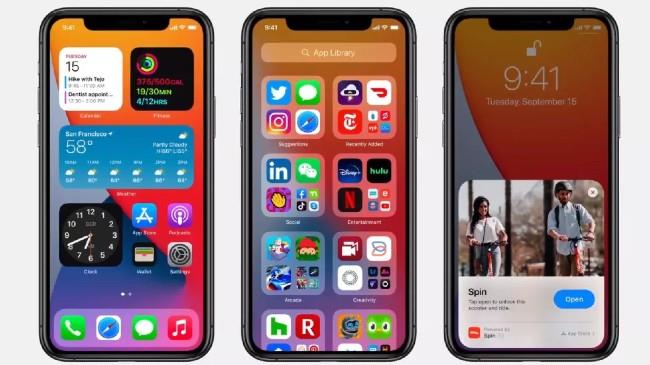
Apple råder brugerne til at gendanne deres iPhone til fabriksindstillingerne for at rette op på batteriforbruget
Du skal dog være opmærksom på, at dette er en løsning for brugere, der ejer både en iPhone og et Apple Watch. Hvis du har en iPhone og oplever batteriladning, når du opgraderer til iOS 14, men ikke bruger et Apple Watch, kan en fabriksnulstilling ikke hjælpe dig med at løse problemet. I stedet kan du tage et kig på den løsning, vi tidligere har offentliggjort nedenfor, eller vente på, at Apple udgiver en ny opdatering.
Sådan frakobles iPhone og Apple Watch og gendanner fabriksindstillingerne
Først skal du frakoble dit Apple Watch fra din iPhone ved at få adgang til Watch-appen på din iPhone. Dette vil automatisk oprette en sikkerhedskopi af Apple Watch-data på din iPhone og slette alt indhold og indstillinger på Apple Watch.
Dernæst skal du gå til iCloud-indstillinger og sørge for, at sikkerhedskopiering er aktiveret for Health-appen. Vælg derefter iCloud Backup og Back Up Now for at sikkerhedskopiere data til både iPhone og Apple Watch. Bemærk, at du skal sørge for, at du har nok plads på iCloud til at gemme sikkerhedskopien.
Når du har gennemført ovenstående trin, fortsætter du til trin 3, og gendanne iPhone til fabriksindstillingerne. Du kan gøre dette ved at gå til Indstillinger > Generelt > Nulstil og vælge Slet alt indhold og indstillinger .
Efter at have ventet på, at enheden genstarter, skal du bare gendanne dataene fra sikkerhedskopien på iCloud. Dernæst skal du parre Apple Watch og gendanne data.
For nylig opdagede brugere på Tinhte-forum den specifikke årsag til, at iPhone overophedes og taber batteri hurtigt efter opdatering af iOS 14 .
Specifikt, efter omhyggelig undersøgelse, bekræftede medlem Rustingx20, at fejlen ligger i iPhones fysiske SIM. Dette medlem sagde, at SIM-kortet på hans enhed ikke var kompatibelt med iOS 14. Dette fik hans iPhone Pro Max til at overophede og tabe batteriet fra 100 % til lavt batteri på 3 timer.
Rustingx20 postede også et billede af SIM-emner, der er kompatible og inkompatible med iOS 14. Han gik også til en Mobifone-forhandler for at lede efter kompatible SIM-emner, men konsulenten svarede, at disse blanks ikke længere blev produceret. . Derfor besluttede Rustingx20 at skifte til eSIM. Efter at have brugt eSIM bliver hans iPhone ikke længere overophedet, og batteriet aflades.
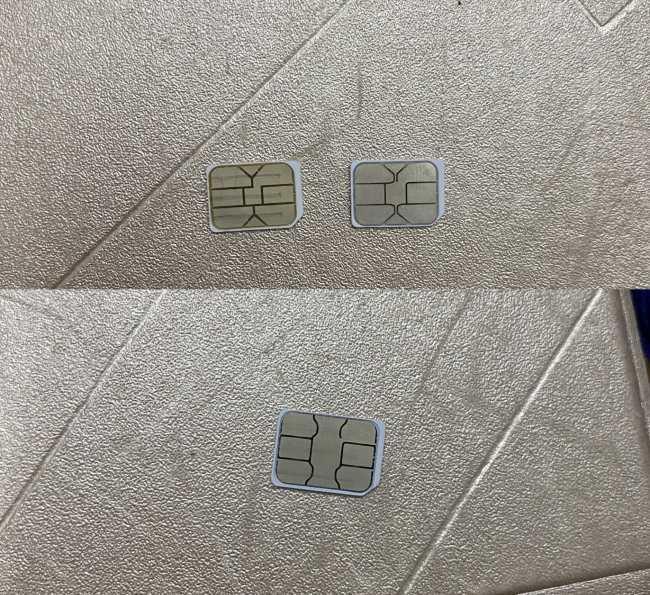
Billedet ovenfor er 2 SIM-kort, der ikke er kompatible med iOS 14, nedenfor er et kompatibelt SIM-kort
Medlem drnguyenbinh forklarede yderligere om dette problem og sagde, at problemet med overophedning og batteridræning kommer fra, at netværksoperatøren ikke har tid til at optimere systemet til iOS 14, eller at netværkets SIM-generationer er inkompatible med iOS 14. Følgelig bruger iPhone-brugere i øjeblikket SIM-kort fra Mobifone netværk har de fleste problemer. Viettel netværk har også SIM-problemer svarende til Mobifone, mens VinaPhones nye SIM-kort fungerer normalt uden fejl.
Min enhed bruger et Viettel SIM-kort, der ligner billedet af et kompatibelt SIM-kort ovenfor, så fra iOS 14 beta til beta 7 er enheden stadig meget glat, og batteriet er stadig godt.
Hvis din enhed bliver varm, og batteriet aflades hurtigt, når du opdaterer til iOS 14, kan du prøve at tjekke dit SIM-kort. Den mest optimale løsning, der i øjeblikket foreslås af mange Tinhte-brugere, er at skifte til at bruge eSIM med understøttede enheder. For andre enheder kan brugere kontakte netværksoperatøren for at skifte til en anden type SIM, der er kompatibel med iOS 14.
Du kan følge mere om dette emne på Tinhte.vn på:
https://tinhte.vn/thread/khac-phuc-danh-cho-ban-nao-len-ios14-bi-loi-nong-may-gay-tut-pin.3192585Ud over den ovennævnte metode sagde nogle mennesker, at når de skiftede til at bruge iOS 14 beta, overophedede deres enhed ikke og drænede batteriet længere. Hvis du ikke kan finde et kompatibelt SIM-kort eller ikke kan skifte til eSIM, kan du prøve at installere iOS 14 beta midlertidigt eller nedgradere til iOS 13, mens du venter på en grundig løsning.
Sound Check er en lille, men ret nyttig funktion på iPhone-telefoner.
Fotos-appen på iPhone har en hukommelsesfunktion, der opretter samlinger af fotos og videoer med musik som en film.
Apple Music har vokset sig usædvanligt stor siden den første gang blev lanceret i 2015. Til dato er det verdens næststørste betalte musikstreamingplatform efter Spotify. Ud over musikalbum er Apple Music også hjemsted for tusindvis af musikvideoer, døgnåbne radiostationer og mange andre tjenester.
Hvis du vil have baggrundsmusik i dine videoer, eller mere specifikt, optage sangen, der afspilles som videoens baggrundsmusik, er der en ekstrem nem løsning.
Selvom iPhone indeholder en indbygget Weather-app, giver den nogle gange ikke nok detaljerede data. Hvis du vil tilføje noget, er der masser af muligheder i App Store.
Ud over at dele billeder fra album, kan brugere tilføje fotos til delte album på iPhone. Du kan automatisk tilføje billeder til delte album uden at skulle arbejde fra albummet igen.
Der er to hurtigere og enklere måder at konfigurere en nedtælling/timer på din Apple-enhed.
App Store indeholder tusindvis af fantastiske apps, du ikke har prøvet endnu. Almindelige søgetermer er muligvis ikke nyttige, hvis du vil opdage unikke apps, og det er ikke sjovt at gå i gang med endeløs scrolling med tilfældige søgeord.
Blur Video er et program, der slører scener eller ethvert indhold, du ønsker på din telefon, for at hjælpe os med at få det billede, vi kan lide.
Denne artikel vil guide dig, hvordan du installerer Google Chrome som standardbrowser på iOS 14.









